巨大企業のGoogleはさまざまなサービスを提供しております。その多くは無料で利用できますが、サービスを利用するには「Googleアカウント」を取得する必要があります。
そのGoogleアカウントの取得手順を、シニアの方や初心者の方にもわかりやすく説明致します。
まだGoogleのアカウントを全く取得していない人で「どうすれば取得できるのだろう・・」と悩んでいる方や、すでにアカウントを持っていて、仕事用やプライベート用にアカウントを増やそうとしている人の参考になれば幸いです。
また、インターネットビジネスを考えていらっしゃる方にとっては、Googleアカウントの取得は必須となります。
それでは、いってみましょう!
Googleアカウントとは?
Googleアカウントの前に、そもそも「アカウント」って何?というところからお話しましょう。
アカウントは、インターネット上の様々なサービスを利用する(ログインする)為の権利のことです。いわば「会員登録」のようなものです。
会員登録には個人情報の入力が必要になりますよね。アカウント取得する際も同様に個人情報の入力が必要になります。
よって、Googleアカウントは「Googleのサービスを利用する為の権利」という意味で、個人情報を入力してその権利を取得することが「Googleのアカウントを取得する」ということになります。
Googleのサービス
それでは、Googleのサービスにはどんなものがあるのでしょうか。
・・・多すぎて説明できないくらいです。しかもサービスはどんどん増えていってます。よく使われるのは、メールのやり取りの「Gmail」やホームページを見るためのブラウザ「Chrome」、地図の「Googleマップ」、「YouTube」などですが、それ以外にも様々なサービスがあります。
それらのサービスの一覧はこちらからアクセスし、右下の「サービス一覧」から確認出来ます。興味のある方は確認してみてください。 ↓↓↓↓↓↓ Googleサービス一覧
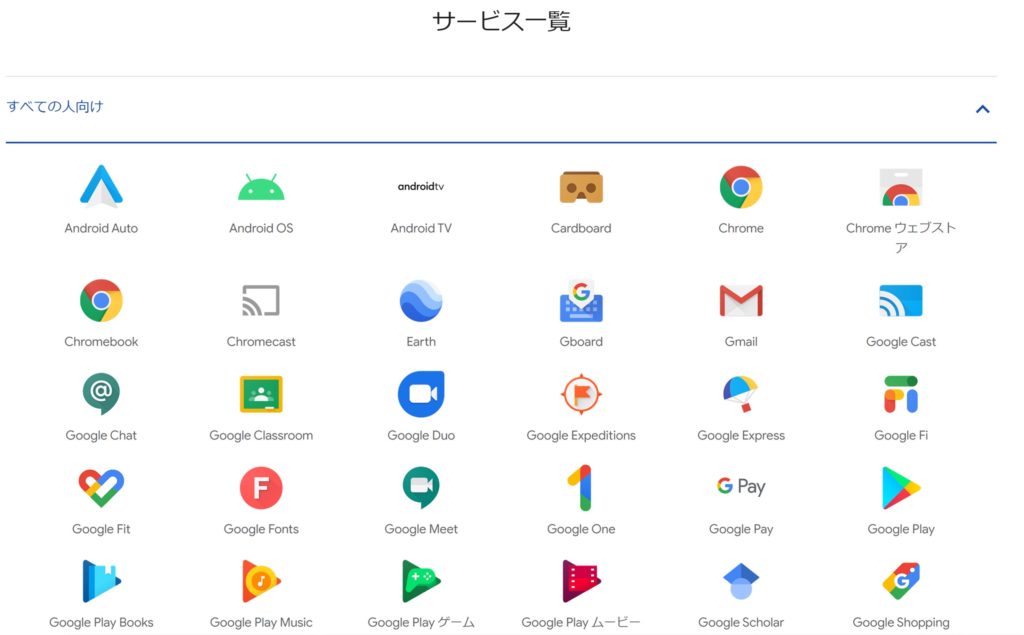
「とりあえず、Gmailのアドレスを取得して、メールのやり取りをしたい!」という方が多いと思いますので、早速Googleのアカウントを取得してみましょう。
Googleアカウントの取得手順
それではGoogleのアカウントを取得する手順を説明致します。
手順は以下の通りです。
- Googleアカウント作成のページへアクセスする
- Googleアカウント情報を入力する
- 「電話番号の確認」で「Google確認コード」を入力する
- プライバシーポリシーと利用規約を確認する
順番に説明していきましょう。
Googleアカウント作成のページへアクセスする
まず、Googleのアカウントの作成ページにアクセスします。
そのページはこちらになります。 ↓↓↓↓↓↓ Googleアカウントの作成ページ
アクセスすると以下のページが表示されます。
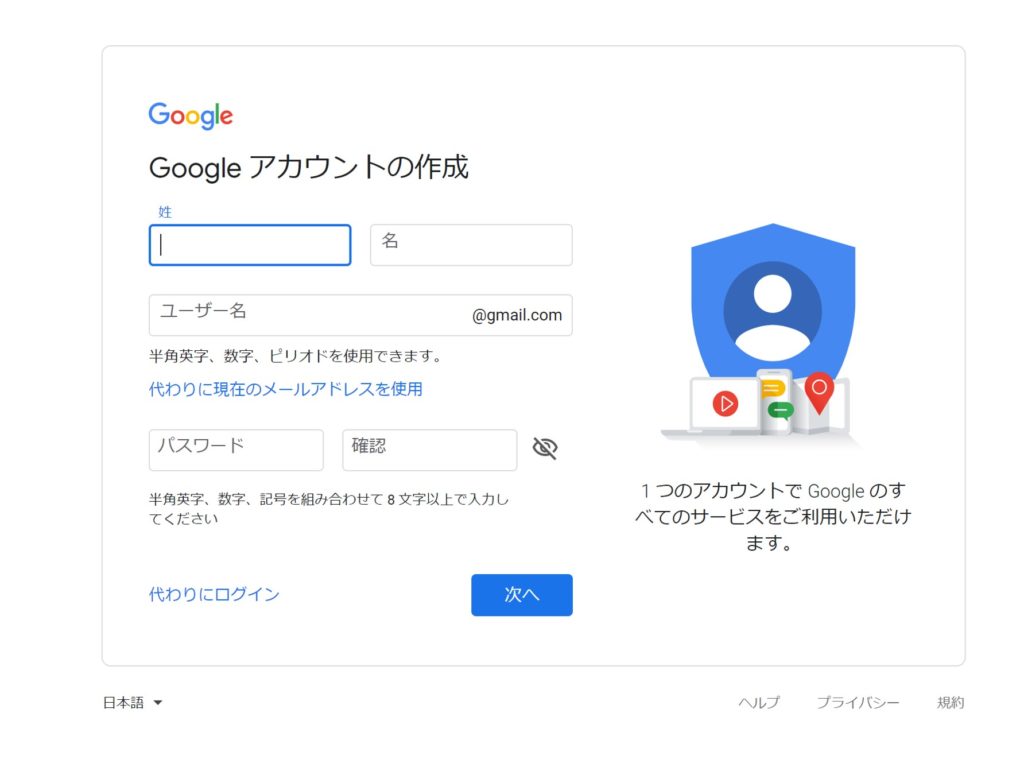
Googleアカウント情報を入力する
次に各項目を入力します。
①名前を入力します。
「姓」と「名」に分けて入力します。
②ユーザー名を入力します。
これがいわゆる「アカウント」になります。メールアドレスの@マークの前の表示になります。半角英数字、とピリオドを使って入力します。「メールアドレスを新規に作らずに、アカウントのみを取得したい」という方は「代わりに現在のメールアドレスを使用」をクリックして、すでに利用しているメールアドレスを入力します。
③パスワードを入力します。
パスワードは忘れないようにメモ等で残しておいてください。確認も含め2回入力します。
④①~③の入力が終わったら、内容を確認し、「次へ」ボタンをクリックします。
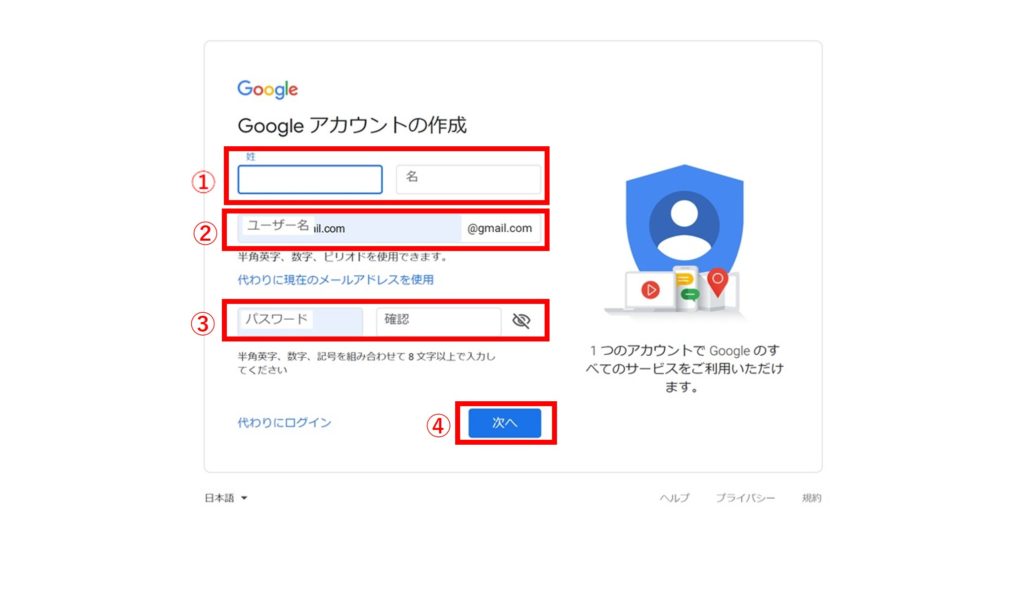
すると、「Googleへようこそ」という画面が表示されます。
そこでまた、各項目を入力します。
①電話番号を入力します。
ここでは、携帯電話の番号を入力しましょう。後ほど確認用のショートメールが届きます。※この入力項目は省略することが出来ます。
②再設定用のメールアドレスを入力します。
ここにはGmail以外のアドレスを入力します。※この入力項目は省略することが出来ます。
③生年月日を入力します。
西暦で入力します。
④性別を選択します。
⑤①~④の入力内容を確認して、問題なければ「次へ」のボタンをクリックします。
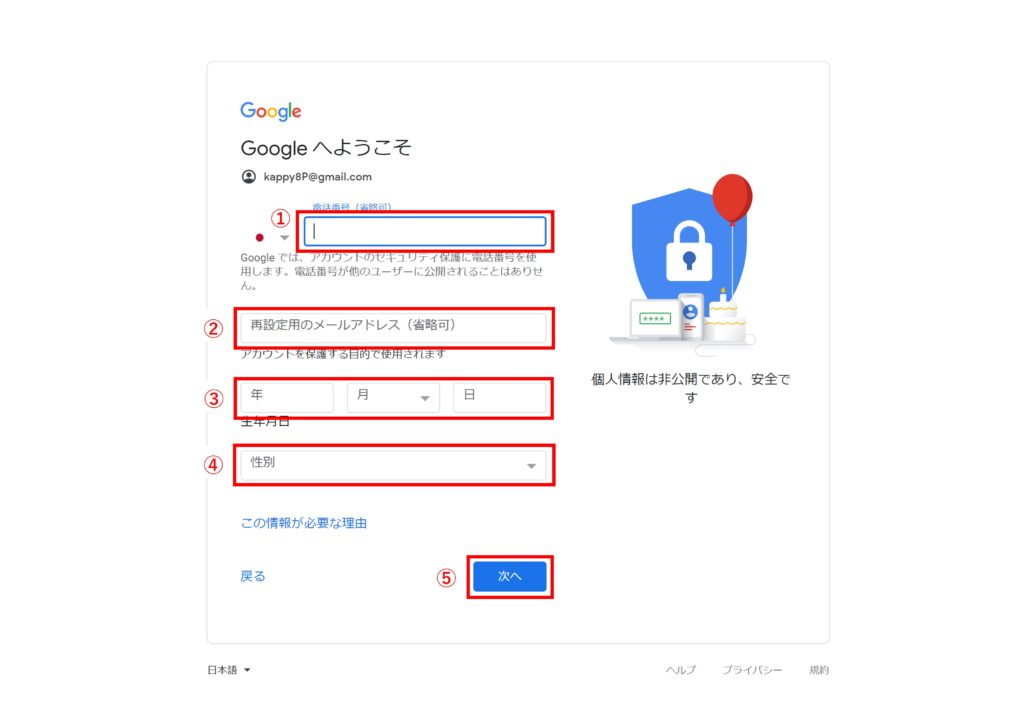
①「電話番号」と②「再設定用のメールアドレス」は省略可能ですが、パスワードを忘れてしまった等のトラブル対処の為に、どちらかは登録したほうが望ましいです。また、「Googleへようこそ」の画面で電話番号を入力しなかった場合は、直接「プライバシーポリシーと利用規約」に飛びます。
「電話番号の確認」で「Google確認コード」を入力する
次に、「電話番号の確認」という画面が表示されます。
赤丸の横に、入力した電話番号が表示されます。この電話番号が本人のものかを確認するために携帯電話番号にショートメッセージを送信して確認します。「配信」ボタンをクリックします。
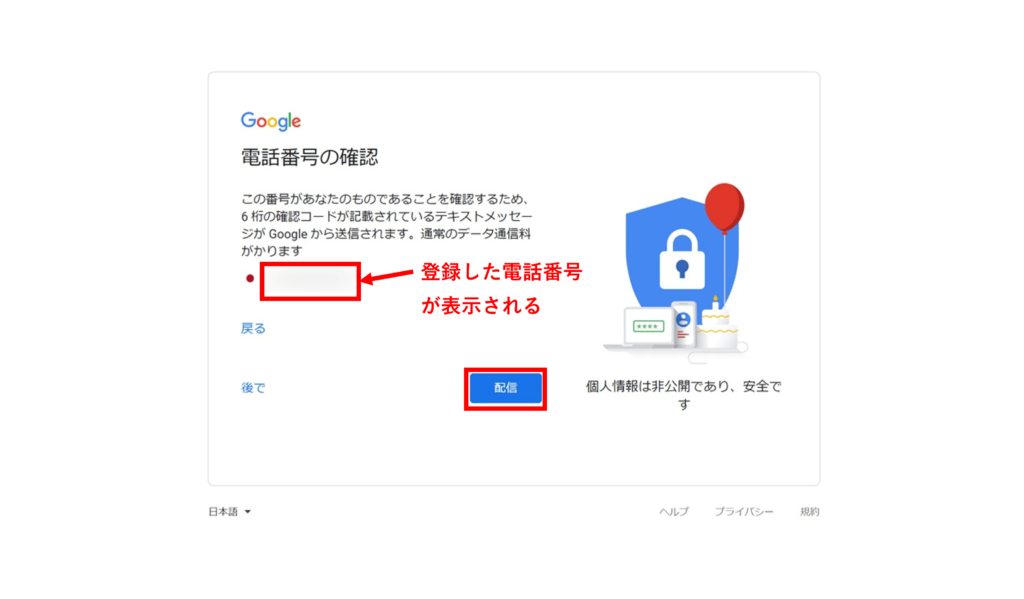
割とすぐに登録した携帯電話のショートメールに「Google確認コード」が届きます。
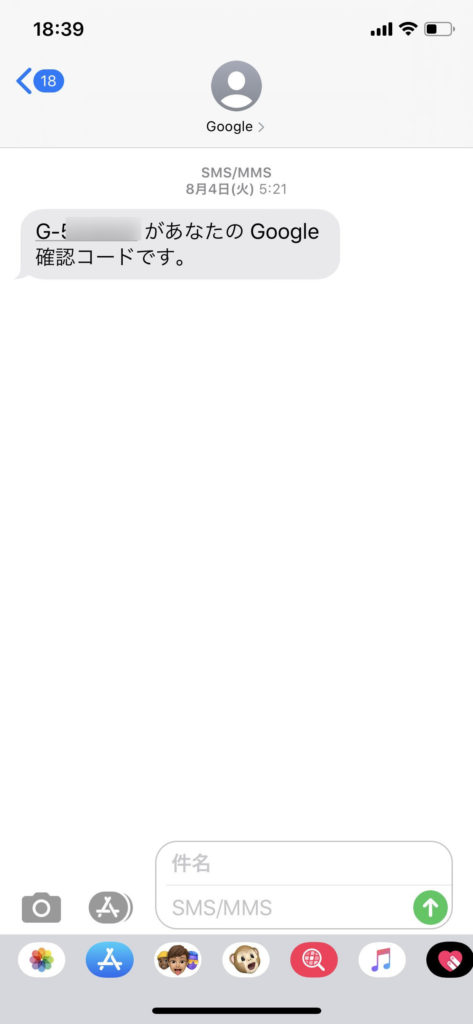
「電話番号の確認」ページが以下のような確認コードを入力する画面に変わっております。
携帯電話に届いたショートメールの「Google確認コード」の「G-」の後の数字を入力します。そして「確認」ボタンをクリックします。
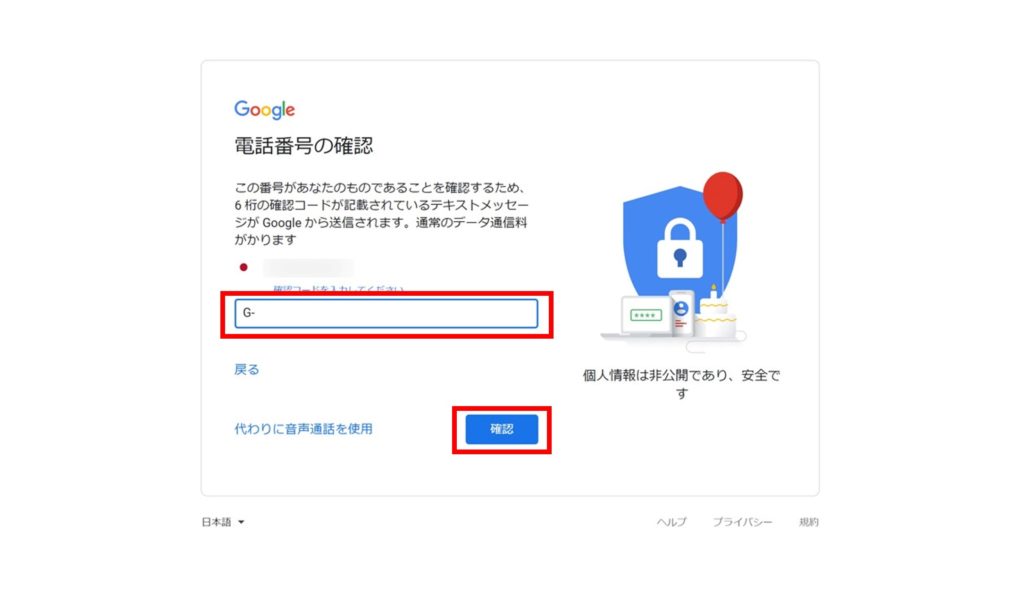
プライバシーポリシーと利用規約を確認する
次に、「プライバシーポリシーと利用規約」というページが表示されます。
内容を確認してください。
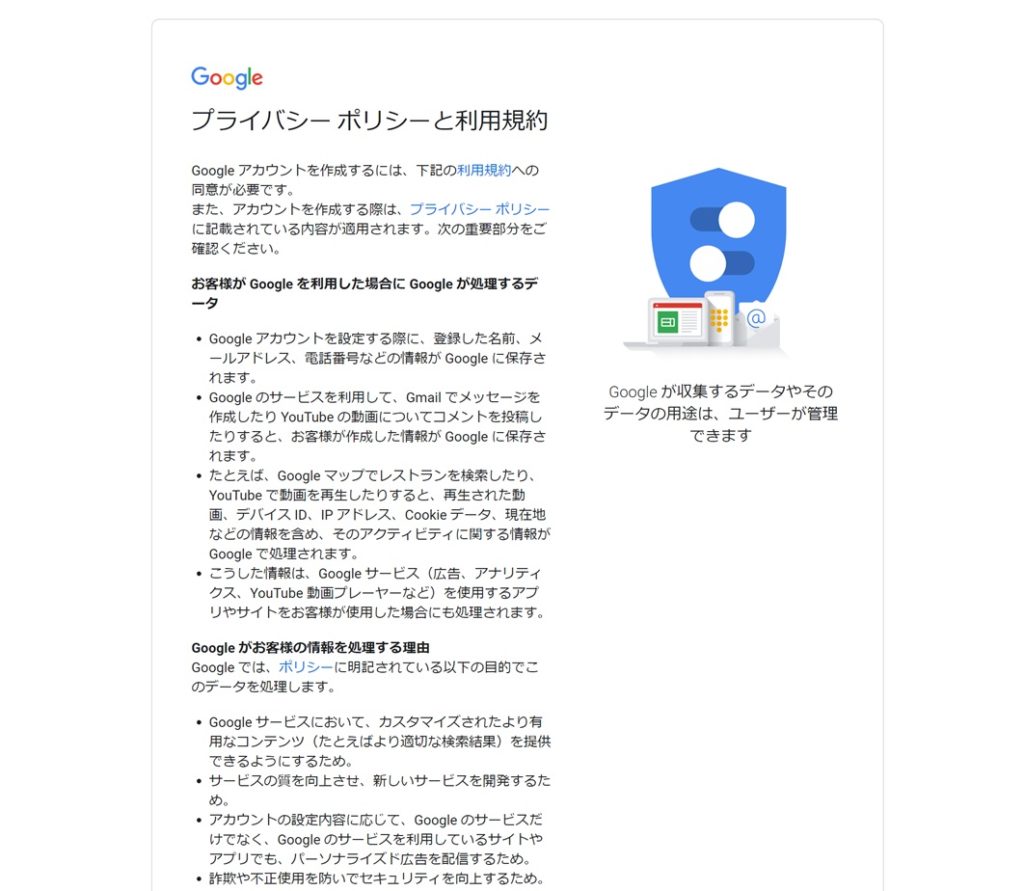
一番下までスクロールすると、「同意する」というボタンが現れます。
内容に問題なければ「同意する」ボタンをクリックします。
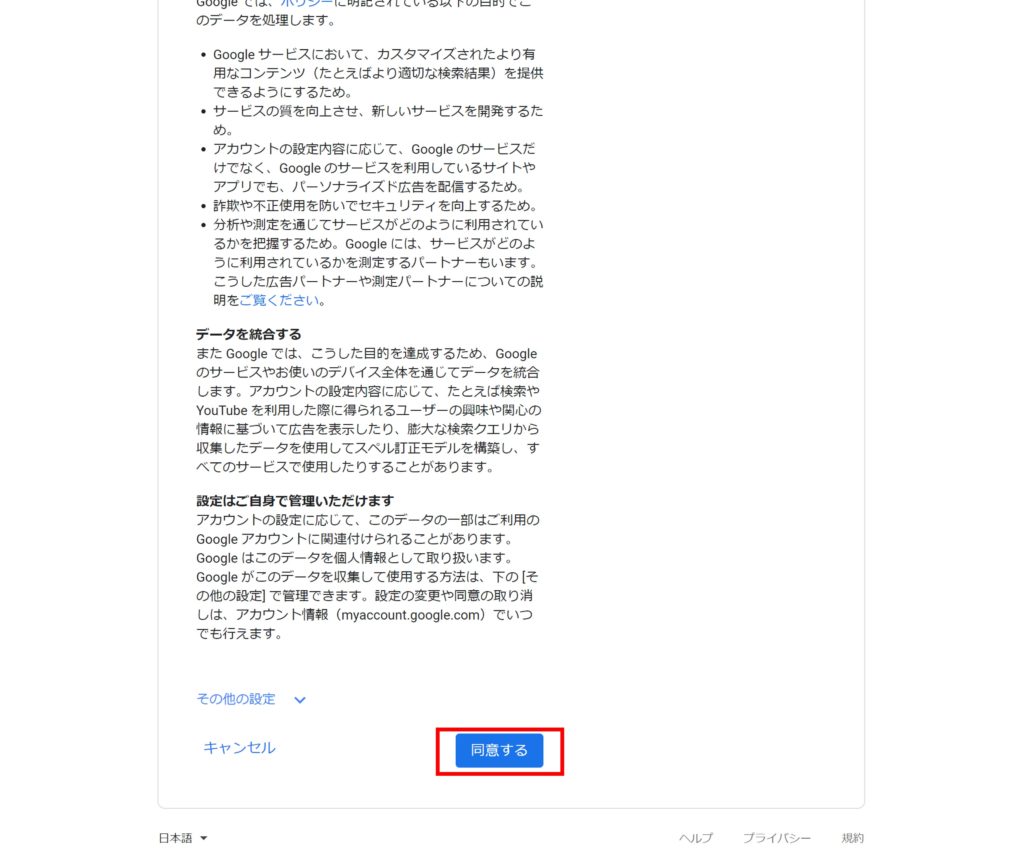
以下の画面が表示されたら、Googleアカウントの作成は終了となります。
「ようこそXXXXさん」と入力した名前が表示されます。(XXXXに名前が入ります)また、色付きの丸の中に名前の略称が表示されます。このアカウントのマークは、ログインしているいろいろな場面で右上の方に表示されます。
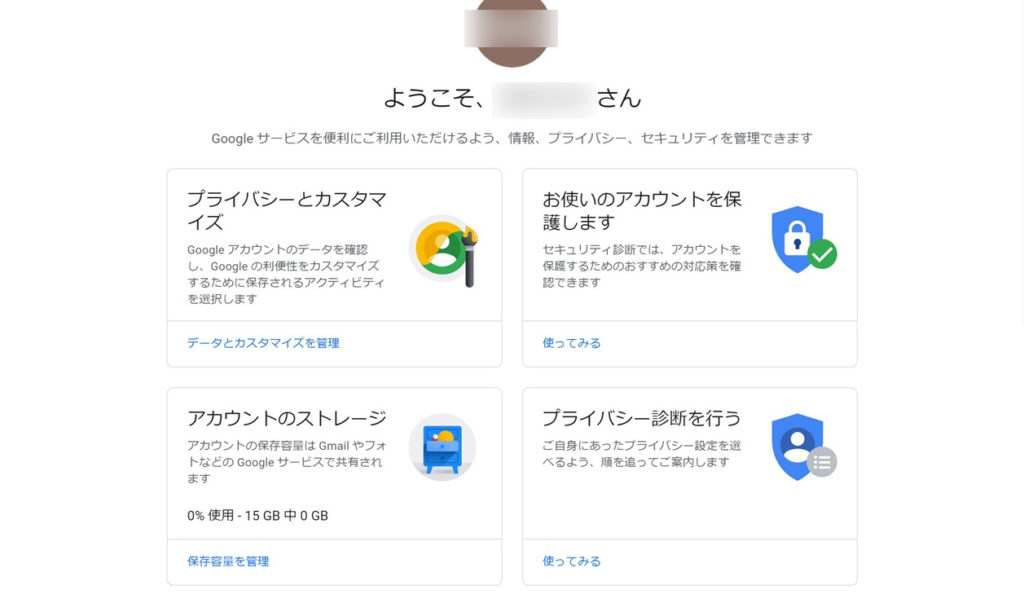
Gmailを確認してみる
Googleアカウントの取得が完了すると、Gmailにアカウント設定が完了したメールが届きます。
小さなアカウントマークの横の「Googleアプリ」をクリックすると、一覧が出てきます。
そこの「Gmail」をクリックします。
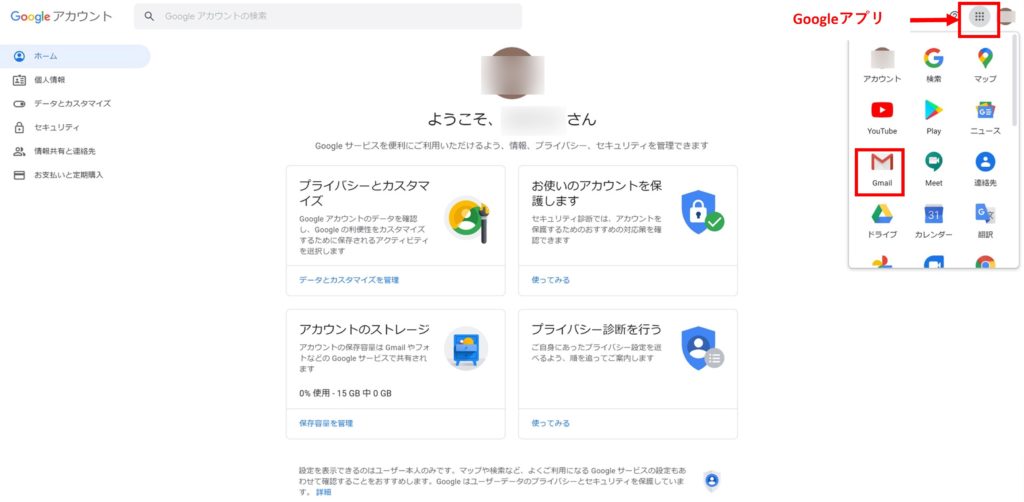
すると、Gmailが開きます。
「Googleコミュニティチーム」から「新しいGoogleアカウントの設定が完了しました」というタイトルのメールが届いております。
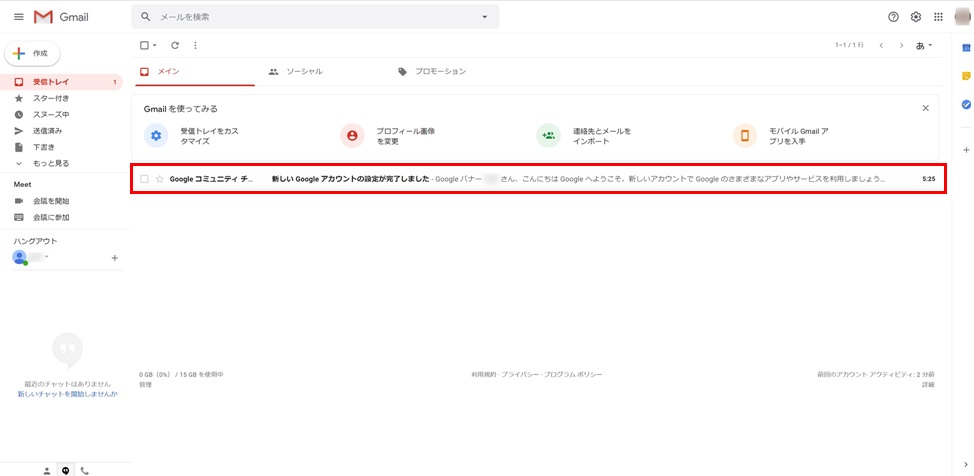
それを開いてみると以下の様なGoogleアカウントでさまざまなサービスが利用できる旨の内容が表示されます。
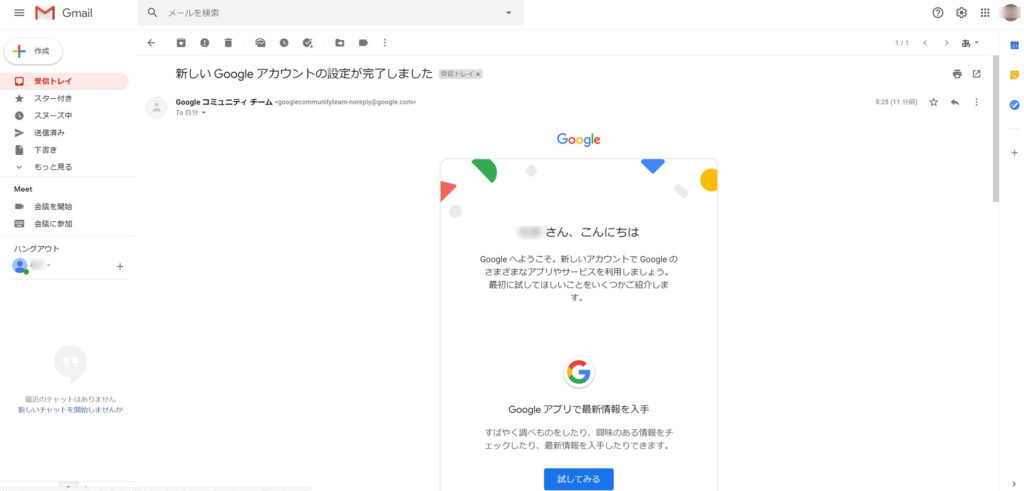
これでGoogleのアカウントを使って、さまざまなサービスが利用できます。
Gmailを使ってメールのやり取りも行えます。
いろいろなサービスを楽しんでください!
まとめ
Googleのアカウントは取得出来ましたでしょうか。
手順は以下の流れでしたね。
- Googleアカウント作成のページへアクセスする
- Googleアカウント情報を入力する
- 「電話番号の確認」で「Google確認コード」を入力する
- プライバシーポリシーと利用規約を確認する
Gmailアカウントを使ってさまざまなGoogleのサービスを楽しんでください!
最後まで読んでいただきまして、ありがとうございました。



コメント